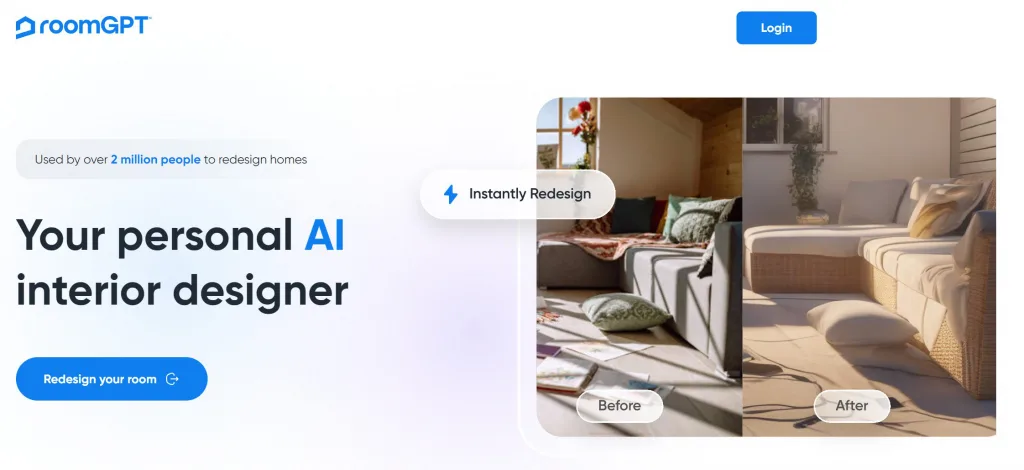
by Rain Chu | 11 月 12, 2023 | AI, 圖型處理, 繪圖
RoomGPT是一款能夠幫助您進行室內設計的人工智慧工具。這款工具可以讓您在不需要請專業室內設計師的情況下,輕鬆地設計出您理想中的房間。
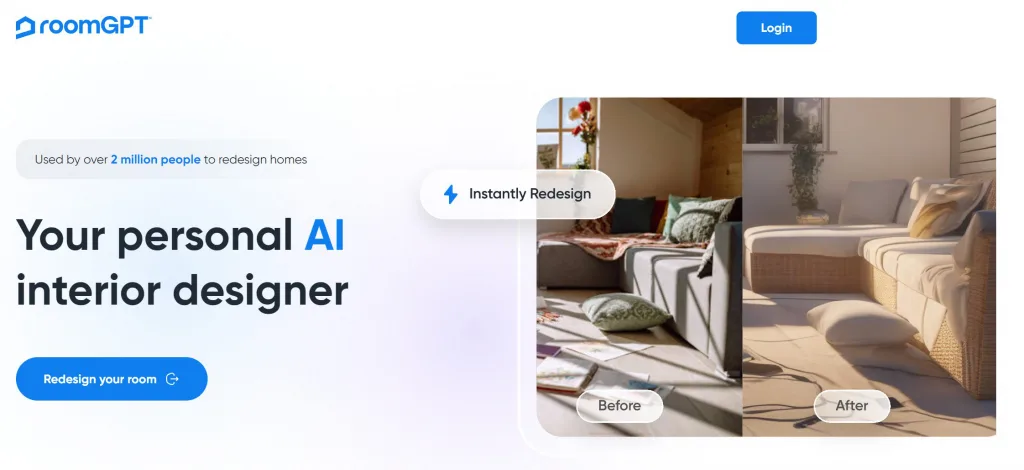
以下是一些使用RoomGPT的用戶的評價:
- 「這真是太神奇了,現在您不需要室內設計師了。」
- 「終於有東西可以幫助我克服裝飾房子時的優柔寡斷了!」
- 「現在您可以在翻新之前看到您的房間有不同的主題。這是多麼酷的事情!」
- 「我已經五年沒有改變我的房間佈局了,但這個應用程序可能會改變這一點。做得好。」
RoomGPT使用人工智慧技術和3D成像技術,可以幫助您設計出您理想中的房間。您可以使用RoomGPT來設計客廳、臥室、浴室、廚房等房間。RoomGPT還可以讓您選擇不同的主題和風格,例如現代風格、傳統風格、簡約風格等,以及不同的顏色和材料,例如木材、石材、金屬等。RoomGPT還可以讓您在設計過程中預覽您的房間,以便您可以在翻新之前看到最終效果。
by Rain Chu | 11 月 9, 2023 | Nginx, SERVER
Nginx 配置中的 client_max_body_size 參數會限制通過 HTTP 或 HTTPS 請求傳輸的最大消息體積。這個參數對所有客戶端請求體的大小都有影響,包括由 proxy_pass 轉發的文件上傳。
如果 client_max_body_size 沒有在 Nginx 配置中明確設定,則默認值通常是 1MB,這可能導致大於 1MB 的文件上傳失敗。若要允許更大的文件上傳,你需要在 Nginx 的 server 或 http 上下文中增加這個指令並設置一個足夠的值,
例如:
http {
...
client_max_body_size 100M;
...
}或者在特定的 server 或 location 區塊中設定:
server {
...
client_max_body_size 100M;
...
}修改後,記得重新載入或重啟 Nginx 使設定生效:
sudo nginx -t
sudo nginx -s reload
sudo systemctl restart nginx
這樣就可以讓使用者上傳超過1MB的檔案了
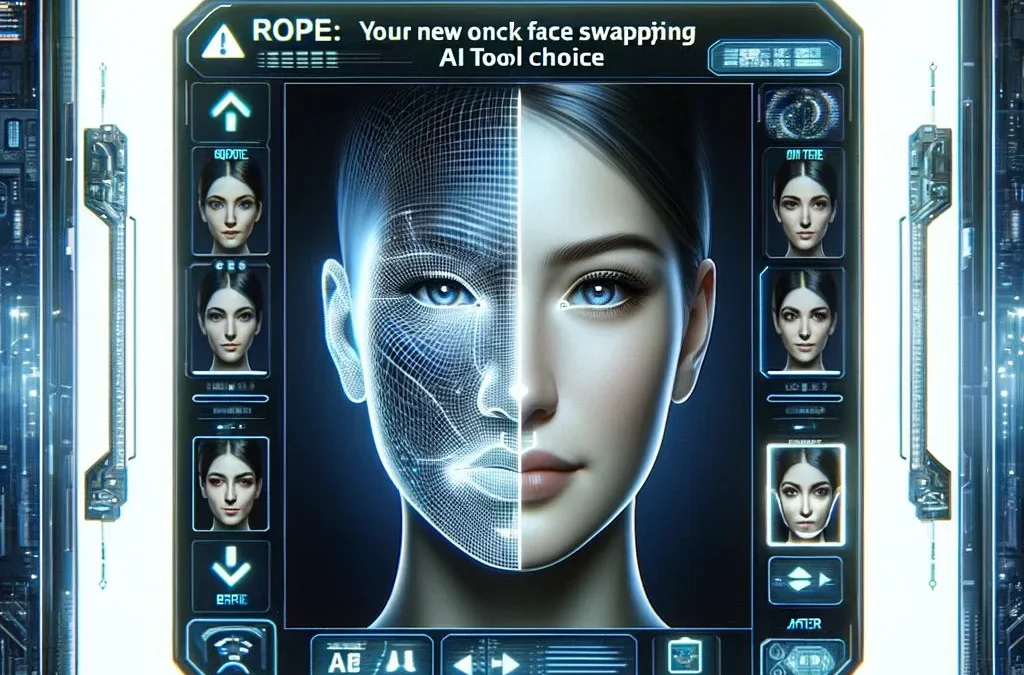
by Rain Chu | 11 月 8, 2023 | AI, 人臉辨識, 圖型處理, 影片製作, 繪圖
Rope以其令人矚目的功能,站在了這場技術革新的前沿。這款AI工具不僅能夠輕鬆去除臉部遮擋,更整合了多種高清化算法,讓處理速度快如閃電。然而,在介紹如何安裝和使用Rope之前,我們必須提醒每一位用戶:這項強大的技術應當用於正當的創造和學術研究,千萬別拿去做壞事。現在,讓我們詳細了解如何在您的本地設備上安裝並運行Rope。

安裝必要軟體
在開始使用Rope之前,需要先安裝一些必要的軟體:
- 安裝Python
- 安裝FFmpeg
- FFmpeg是處理影片不可或缺的組件,可以通過命令行進行安裝,或是參考我之前的ffmpeg教學。
- Nvidia顯卡安裝CUDA
- 為了充分發揮Rope的性能,Nvidia顯卡用戶應安裝CUDA 11.8,這對於AI運算至關重要。
安裝Rope
安裝了必要的軟體後,便可以開始安裝Rope:
- 下載Rope壓縮包
- 安装visual studio 2022
- 創建虛擬環境
- 使用Python建立一個新的虛擬環境,這有助於管理依賴包和版本。
- python -m venv venv
- 啟動虛擬環境
- 透過命令行啟動虛擬環境,準備安裝Rope。
- call venv\scripts\activate.bat
- 安裝依賴包
- 在虛擬環境中,使用pip指令安裝Rope需要的所有依賴包。
- pip install -r requirements.txt
- 如果安裝失敗,要先執行下面的指令
- pip install –no-cache-dir -r requirements.txt
- pip uninstall onnxruntime onnxruntime-gpu
- pip install onnxruntime-gpu==1.15.0
- 下載換臉模型
透過這些步驟,您可以在本地機器上成功安裝和配置Rope,並開始進行高效的臉部轉換。隨著AI技術的快速發展,Rope提供了一個既方便又強大的工具,使創意和創新更加無限。
操作指南:如何使用Rope進行批量換臉
請先確認安裝 Rope 已經成功,接著,遵循以下步驟來執行Rope的批量換臉功能:
- 打開命令提示字元
- 進入Rope的本地根目錄
- 激活虛擬環境
- 通過執行
call venv\Scripts\activate.bat指令來激活Rope的Python虛擬環境。
- 運行Rope主程式
- 使用
python run.py --execution-provider cuda指令,開始執行批量換臉處理。
自定義選項:提升處理質量與效率
Rope提供多個可選參數來滿足用戶的特定需求:
- 面部增強
- 加入
face_enhancer選項,可以對換臉後的面部進行增強處理,使其更加清晰細緻。
- python run.py –execution-provider cuda face_enhancer
- 調整輸出視頻質量
- 使用
--video-quality選項並指定一個0到50的數值(數值越小,輸出質量越高)。
- python run.py –execution-provider cuda –video-quality 1
- 指定內存使用
- 若需要管理程序的內存使用,可透過
--max-memory選項設定最大內存限制。
- python run.py –execution-provider cuda –max-memory 16
- 指定執行線程
- 對於較老的Nvidia顯卡,可使用
--execution-threads來指定執行線程數,以達到最佳運行效能。
- python run.py –execution-provider cuda –execution-threads 2
- 預設是4
使用方法可以看YT
Rope又一款强大的一键换脸AI!可消除脸部遮挡,多种高清化算法,飞一般的处理速度!本地安装与参数使用详解。 – YouTube
解除roop检测深度换脸 – YouTubehttps://www.youtube.com/watch?v=YH4hB3wmRcQ
roop新奇用法:一键直播换脸、批量换图 – YouTube
Rope 分支
https://github.com/Hillobar/Rope/
https://github.com/s0md3v/sd-webui-roop
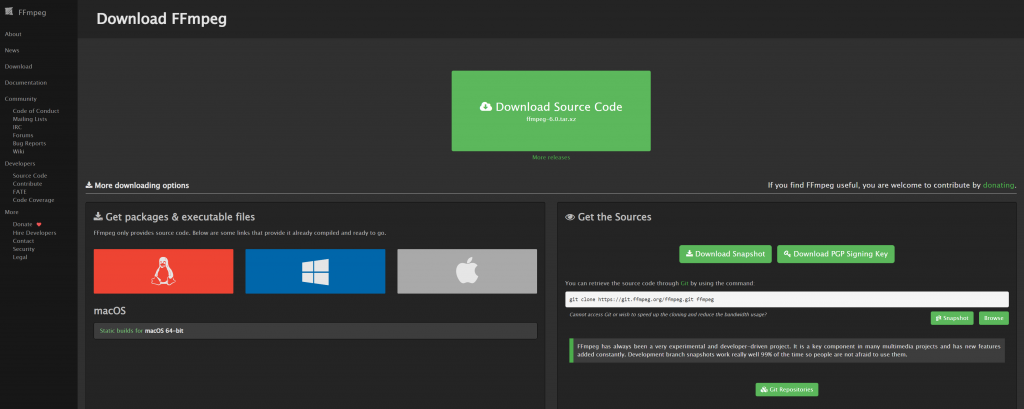
by Rain Chu | 11 月 7, 2023 | 影像處理
隨著網絡速度的提升和視覺內容的普及,高效的多媒體處理成為了網站管理的重要環節。對於WordPress網站來說,使用高效的圖片和視頻格式,如WebP和WebM,可以顯著提高頁面加載速度,改善用戶體驗。FFmpeg是一款強大的開源工具,它可以讓你在Windows環境下輕鬆地進行多媒體文件的轉換和壓縮。本文將引導您完成在Windows下安裝FFmpeg的過程,並教您如何壓縮WebP和WebM格式的檔案。
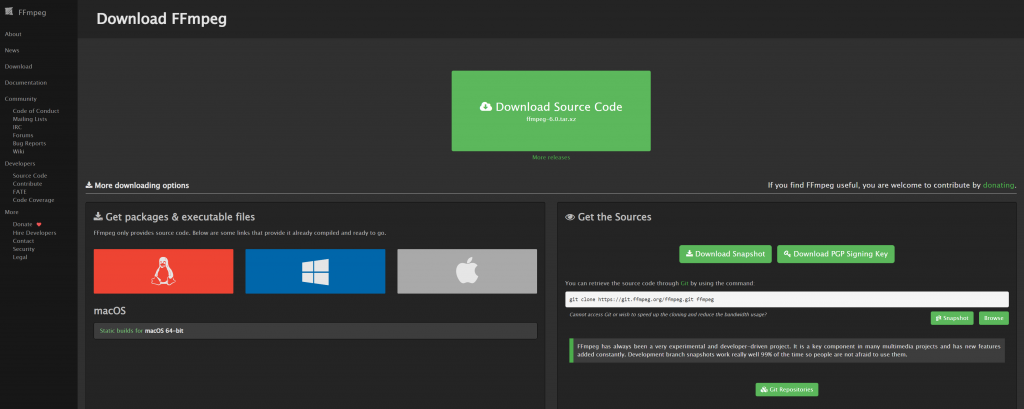
步驟1:下載FFmpeg
- 首先,前往FFmpeg的官方網站(ffmpeg.org)。
- 想要找編譯好的可以直接到https://www.gyan.dev/ffmpeg/builds/ffmpeg-git-full.7z
- 下載 Windows 對應的版本。
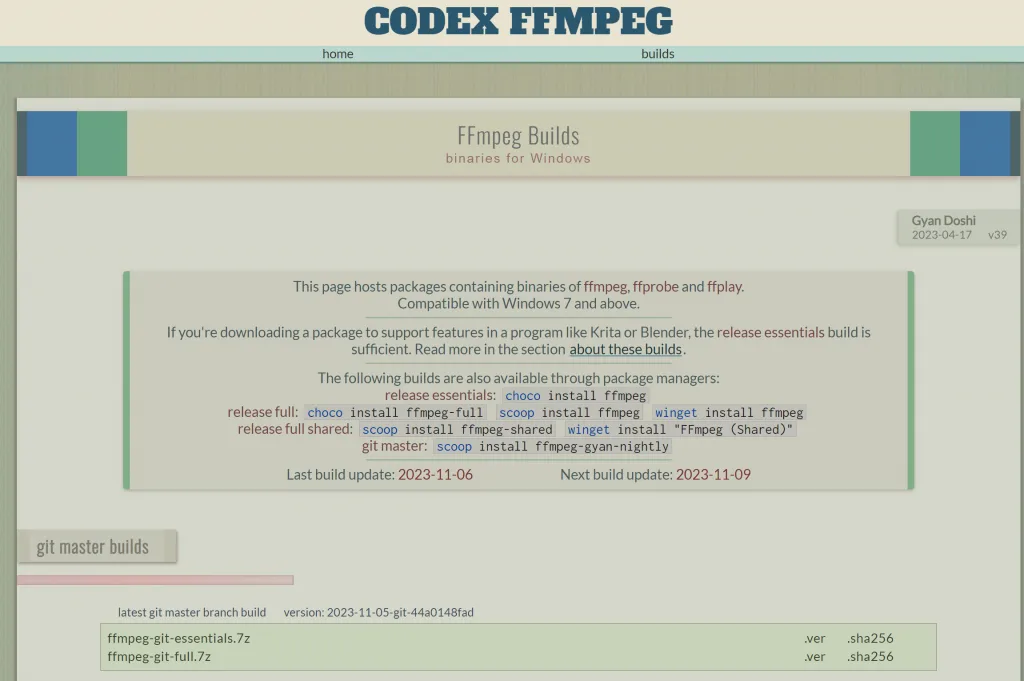 FFMPEG在github鐘的最新編譯版本
FFMPEG在github鐘的最新編譯版本
步驟2:安裝FFmpeg
- 下載完成後,解壓縮zip文件到您希望存放FFmpeg的文件夾,例如
C:\FFmpeg。
- 將FFmpeg添加到系統環境變量,便於命令行使用:
- 右鍵點擊“我的電腦”或“此電腦”,選擇“屬性”。
- 點擊“高級系統設置”,然後點擊“環境變量”。
- 在“系統變量”下,找到“Path”變量,選擇“編輯”。
- 點擊“新建”,添加FFmpeg的bin目錄路徑,例如
C:\FFmpeg\bin。
- 確認後關閉所有對話框。
步驟3:檢查FFmpeg是否安裝成功
- 打開命令提示符(cmd)。
- 輸入
ffmpeg -version 並按回車,如果安裝正確,它將顯示FFmpeg的版本信息。
步驟4:使用FFmpeg壓縮WebP格式圖片
- 使用命令提示符,導航到包含您圖片的文件夾。
- 輸入以下命令來壓縮圖片為WebP格式:
ffmpeg -i input.jpg -compression_level 60 output.webp
步驟5:使用FFmpeg壓縮WebM格式視頻
- 在命令提示符中,定位到包含您視頻的文件夾。
- 壓縮視頻為WebM格式,輸入以下命令:
ffmpeg -i input.mp4 -c:v libvpx -b:v 1M -c:a libvorbis output.webm
以下是命令中的參數解釋:
- -i input.mp4:這是輸入文件的名稱(MP4檔案名)。
- -c:v libvpx:這個參數選擇了WebM視頻編解碼器libvpx。
- -b:v 1M:這個參數設置了視頻比特率為1 Mbps。
執行此命令後,FFmpeg將開始轉換MP4文件,並將其儲存為WebM格式。你可以根據需要自定義命令以滿足特定的要求,例如更改視頻比特率、解析度等。
採用 Nvida CUDA 來加速
如果你有 Nvida 的顯卡,可以加入 -hwaccel cuda 來提供編碼速度,但因為目前 Nvida 還沒支援 webm 的編碼器,指令只能加速一小段,等以後有支援就可以享受顯卡加速的快樂
ffmpeg -hwaccel cuda -i input.mp4 -c:v libvpx -b:v 1M -c:a libvorbis output.webm
批次轉換
如果你跟我一樣有大量轉換需求,那你可用我編寫的 .bat 檔案,一次性大量轉換
@echo off
SETLOCAL ENABLEDELAYEDEXPANSION
:: 設置FFmpeg的路徑,假設FFmpeg已經加到了系統環境變量,否則你需要指定完整的路徑,如 C:\path\to\ffmpeg\bin\ffmpeg.exe
SET "ffmpeg_path=C:\ffmpeg\bin\ffmpeg.exe"
:: 設置目錄路徑,這裡用 . 代表當前目錄
SET "source_dir=."
:: 設置輸出目錄,這裡也用 . 代表當前目錄,你可以修改為任何你想要的目錄
SET "output_dir=."
:: 轉換目錄下的所有.mp4檔案為.webm
FOR %%A IN ("%source_dir%\*.mp4") DO (
SET "filename=%%~nA"
SET "output_file=!filename!.webm"
ECHO 正在轉換: "%%A"
"!ffmpeg_path!" -hwaccel cuda -i "%%A" -c:v libvpx -b:v 1M -c:a libvorbis "%output_dir%\!output_file!"
ECHO 轉換完成: "!output_file!"
)
ECHO 所有檔案轉換完成!
PAUSE
直接下載
將上述代碼保存為 .bat 文件,然後將這個批次檔放在含有你想要轉換的 .mp4 文件的目錄中,雙擊運行即可開始轉換過程。轉換後的 .webm 文件將會保存在設定的輸出目錄中。
注意事項:
- 請根據你的情況替換
ffmpeg_path,source_dir,和output_dir變量。
-c:v libvpx -c:a libvorbis 是指定使用 VP8/Vorbis 編碼器進行視頻和音頻的轉碼。你可以根據需要修改這些參數,例如使用 VP9 編碼器則是 -c:v libvpx-vp9。- 如果你在執行過程中遇到問題,請檢查FFmpeg是否正確安裝並添加到了系統環境變量中,或者在批次檔案中指定了正確的FFmpeg路徑。
- -b:v 1M 是代表編碼率是1M,這參數可以不用有,有的話是可以更精確的指定畫質以及檔案大小
延伸閱讀

by Rain Chu | 11 月 2, 2023 | web
在現代的商業世界中,電子郵件成為了溝通的主要渠道,但當企業的郵件被誤判為垃圾郵件並被列入黑名單時,它可能會對業務運作造成嚴重的影響。被列入黑名單不僅影響公司的信譽,還可能導致與客戶、合作夥伴和潛在業務機會之間的重要信息丟失。在此文章中,我們將與您分享實際的案例經驗,描述如何成功地將企業郵件從垃圾郵件名單中移除,並提供一套實用的策略和方法,以確保您的企業信件能夠順利地抵達收件人的收件箱。無論您是IT主管、企業管理者或只是希望了解更多關於這一議題的人,這篇文章都將為您提供寶貴的見解和建議。讓我們一起深入探討,並學習如何避免和解決這一常見的問題。

好用的垃圾郵件清單工具網站
Spamhaus 、 SpamCop 是我們在網路安全領域中的重要夥伴,專門協助我們追蹤和阻止垃圾郵件和網路威脅。作為 IT 主管,我深知 Spamhaus 提供的各種黑名單如何對我們的企業網路安全起到關鍵作用。
- SBL (垃圾郵件黑名單):這是一個列出可疑 IP 位址的名單,如果我們的系統或伺服器 IP 被列入,那麼我們的郵件可能會被許多組織拒收。這需要我們與 ISP 或 Spamhaus 即時溝通,確保名單上的資訊是正確的。
- XBL (Exploits Block List):這個名單包括那些被劫持的、受到威脅的 IP 位址。作為 IT 主管,我需要確保我們的伺服器和終端設備不會成為這些被劫持的目標。
- PBL (The Policy Block List):這是一個針對終端用戶 IP 的黑名單。當我們的員工使用公司的網路資源時,我需要確保他們的行為不會導致我們的 IP 被列入這個名單。
- DBL (網域黑名單):這個名單對我們來說特別重要,因為它包含了可能與垃圾郵件相關的域名。我們的郵件伺服器需要能夠掃描並識別這些可能的威脅。
- ZEN:這是一個綜合性的黑名單,涵蓋了 SBL、XBL 和 PBL 的功能。使用這個黑名單可以讓我們更有效地識別和阻止垃圾郵件和網路威脅。
- MXToolBox ,用來確認是否被加入垃圾郵件清單
- MultiBL,用來確認你的IP是否被列為垃圾郵件清單
- Sender Score,用來幫你的 email 主機打分數

常見的反垃圾郵件組織
垃圾郵件組織有上百個,這裡整理一些常見的
- Composite Blocking List (CBL)
- Spamhaus Block List (SBL)
- XBL Exploits Block List
- Spamcop
- Passive Spam Block List (PSBL)
- Invaluement
- Barracuda
- SenderScore
Spamhaus 、 spamcop 提供的黑名單對我們的網路安全策略至關重要。我們需要密切關注這些名單,並確保我們的網路和資源不會被誤列或受到威脅。
Gmail垃圾郵件的處理方法
參考資料
https://www.richesinfo.com.tw/index.php/mxmail/mxmail-faq/155-mxmail-faq-gmail
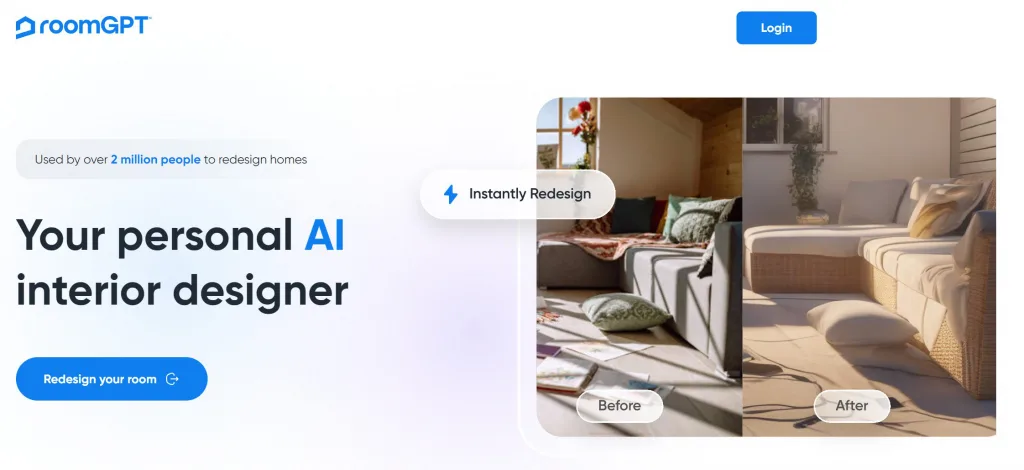
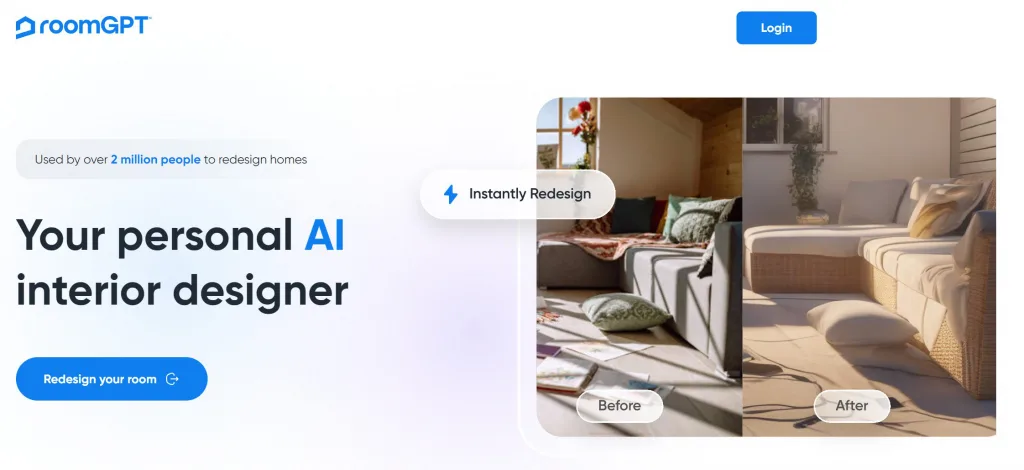
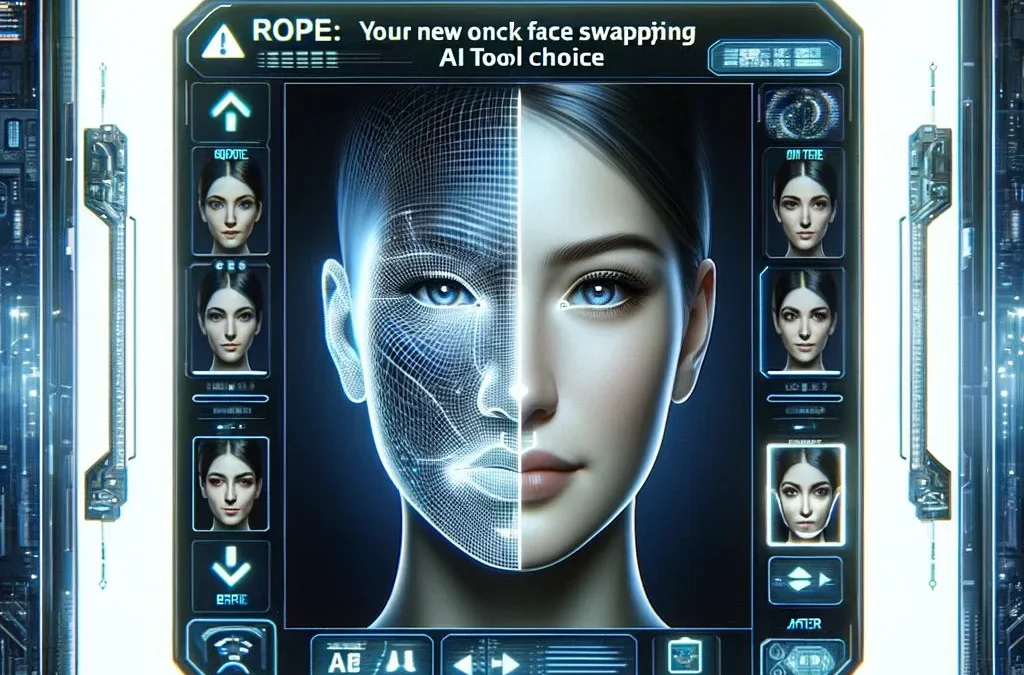

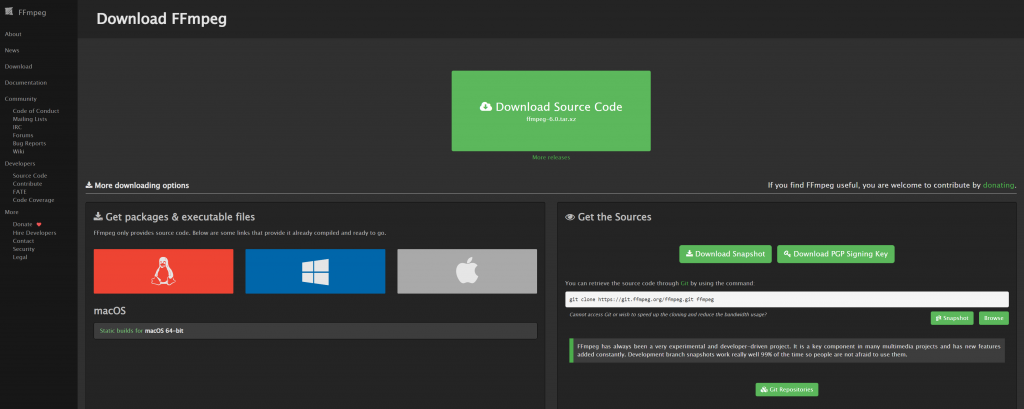
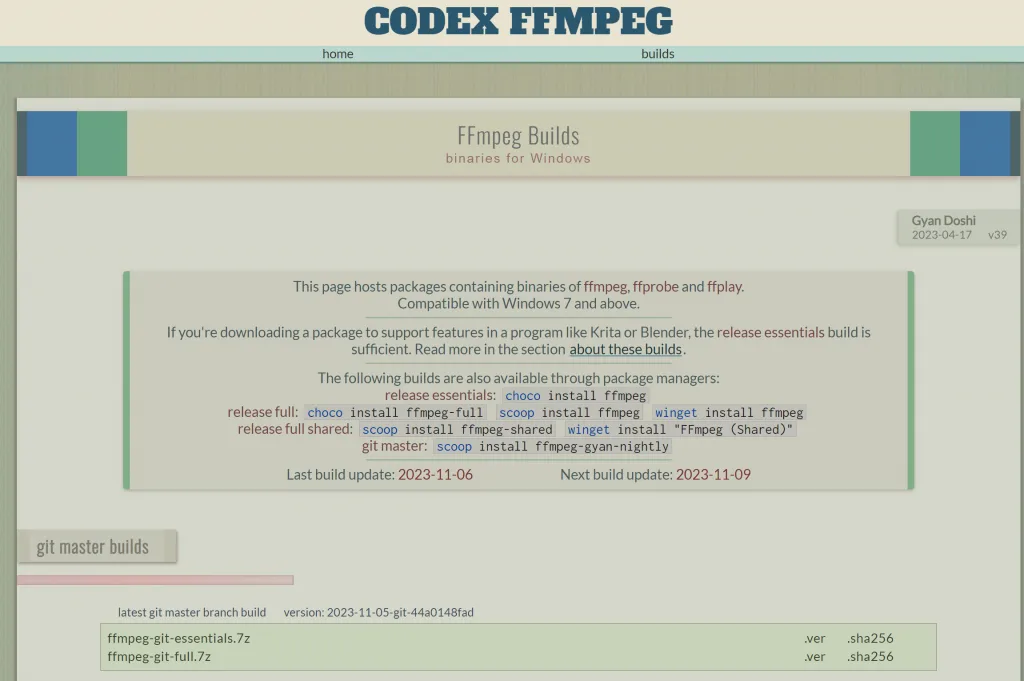



近期留言